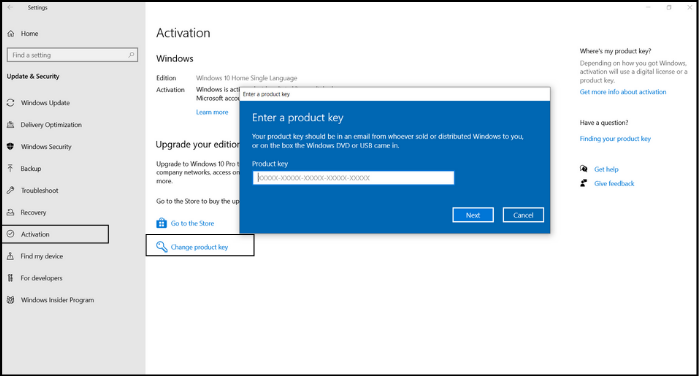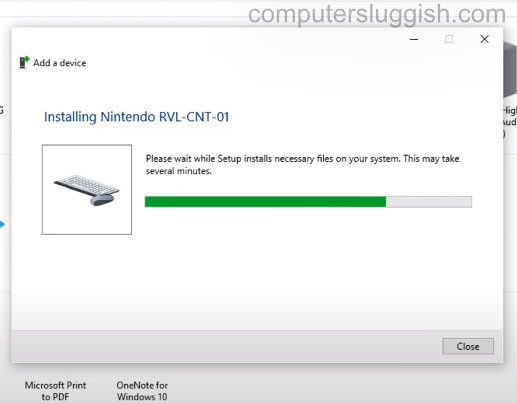
Играйте в игры на ПК с помощью контроллеров Wii!
Если вам нравится пользоваться контроллерами Wii и вы хотите использовать их для игр на ПК или ноутбуке с Windows 10, то это можно легко сделать. Таким образом, вы сможете играть в игры на ПК с комфортом и без проводов, не используя клавиатуру или мышь.
Содержание
Вы можете подключить к компьютеру два контроллера Wii, если играете с другом.
Для подключения контроллера Wii в Windows 10 вам понадобится Bluetooth. Если Bluetooth не встроен в компьютер, можно использовать адаптер Bluetooth.
Для подключения джой-конов Switch к ПК или ноутбуку с Windows 10: 1. Откройте меню Пуск Windows и введите Панель управления > Откройте Панель управления
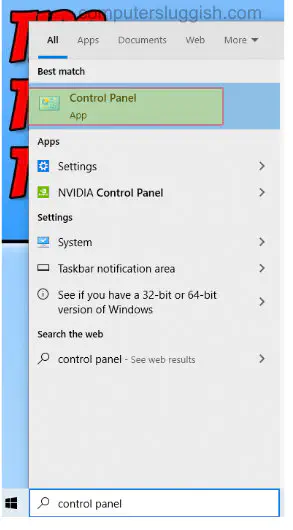
- Нажмите на Устройства и принтеры
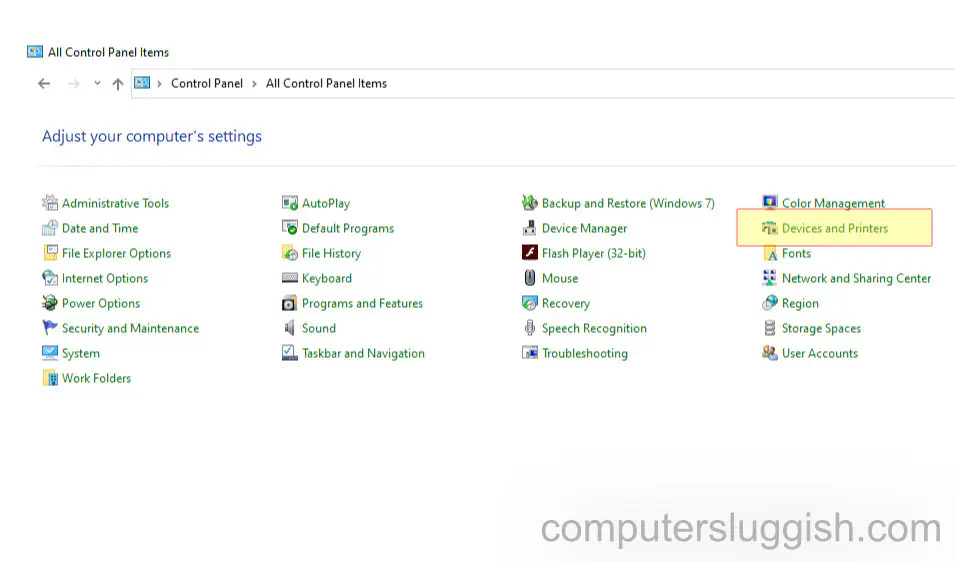
- Нажмите Добавить устройство > Нажмите вместе кнопки 1 и 2 на контроллере Wii (или снимите крышку батарейного отсека на задней панели контроллера и нажмите маленькую красную кнопку синхронизации)
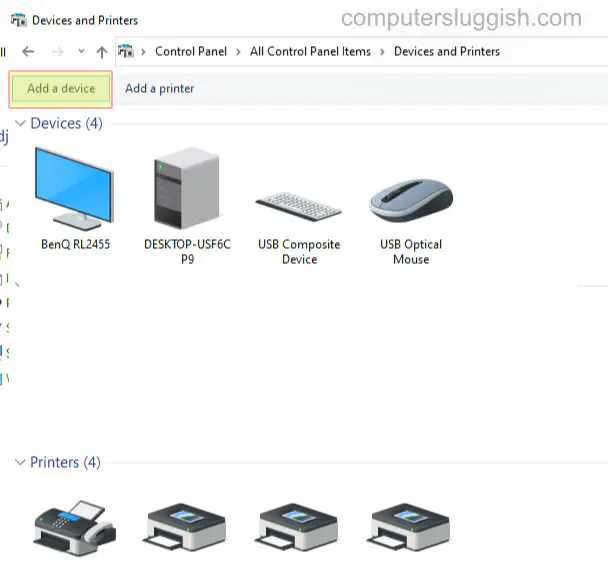
- На контроллере замигают индикаторы, и на экране появится сообщение Nintendo-RVL-CNT-01 > Нажмите кнопку next (индикаторы должны продолжать мигать, если они перестали мигать, нажмите кнопку синхронизации на контроллере еще раз)
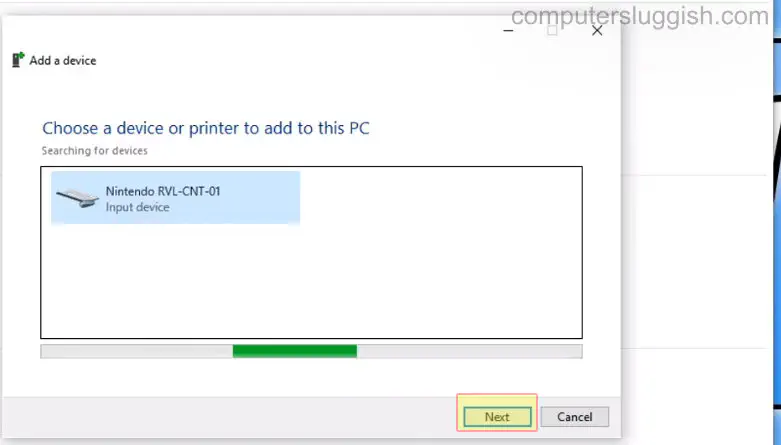
- У вас появится возможность ввести пароль, но оставьте его пустым и нажмите кнопку next
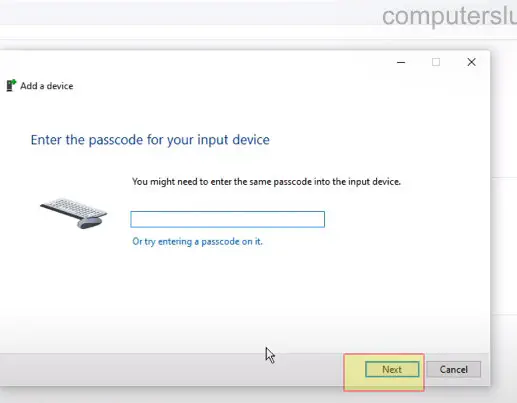
- Ваш компьютер начнет установку контроллера, и контроллер должен замигать > Как толькоПосле установки вы должны увидеть Nintendo-RVL-CNT-01 в разделе «Устройства» (теперь вы можете сделать то же самое, чтобы добавить другой контроллер)
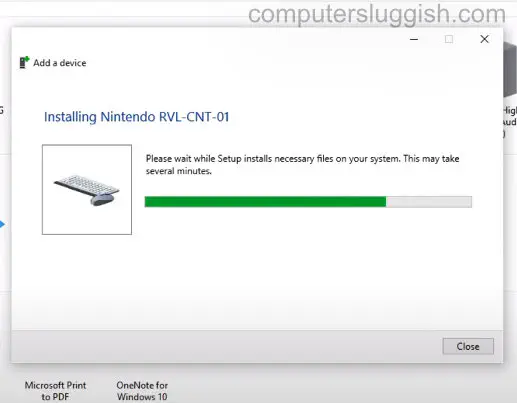
Посмотрите видеоурок «Как подключить контроллеры Switch Joy-Con к ПК или ноутбуку Windows 10», если вы застряли:
YouTube видео: Как подключить контроллеры Wii к компьютеру или ноутбуку с Windows 10
Вопросы и ответы по теме: “Как подключить контроллеры Wii к компьютеру или ноутбуку с Windows 10”
Как подключить контроллер от Wii к ПК?
Простейший вариант использования Wii Remote с ПК — это замена мыши. Для этого надо будет скачать приложение WiinRemote для Windows или DarwiinRemote для Mac OS X. Запуск режима эмуляции мыши осуществляется нажатием на кнопку B с нижней стороны контроллера. Никаких особых настроек делать не придётся.Сохраненная копияПохожие
Как подключить Wii Remote?
**Убедитесь, что в пульт Wii Remote вставлены батареи.**1. Включите консоль Wii, нажав кнопку питания. 2. Снимите крышку батареи на задней части пульта Wii Remote, который предполагается синхронизировать, и нажмите кнопку SYNC, расположенную под батареями.
Как подключить джойстик к компьютеру Windows 10?
Как подключить совместимый геймпад к ПК по USB1. Соедините геймпад с ПК, вставив разъём на конце кабеля в один из USB‑портов. Желательно напрямую, без использования хабов и удлинителей. 2. Подождите немного, пока устройство распознается системой и настроится. 3. Запустите игру и убедитесь, что всё подключилось.
Как сделать чтобы джойстик работал на компе?
Откройте настройки Bluetooth и включите его. Сразу же зажмите красную кнопку на задней части контроллера. Когда геймпад появится в списке доступных для подключения устройств, нажмите по нему или по кнопке «Связать». Если будет ошибка подключения, то понажимайте по красной кнопке на контроллере.
Как включить Wireless Controller?
На компьютере зайдите в «Параметры» → «Устройства» → «Bluetooth и другие устройства» → нажмите на «Добавление Bluetooth или другого устройства» → в появившемся окошке нажмите на «Bluetooth». Когда в списке высветится Wireless Controller (ваш DualShock 4), кликните на него.
Как работает Wii Remote?
Главной особенностью Wii Remote по сравнению с конкурентами является детектор движения, позволяющий игрокам управлять персонажами игры и предметами на экране движением руки, или «указывая» на объекты, отображаемые на экране. Это обеспечивается работой акселерометра и светочувствительной матрицы.
Посмотрите наши последние сообщения: * Как удалить Messenger в Windows 10
- Back 4 Blood Улучшение производительности на ПК с Windows 10
- Установка последних драйверов NVIDIA в Windows 11
- Back 4 Blood FIX Connection & Sign In Issues On Windows 10 PC
- Back 4 Blood PC Fix Crashing & Errors Best 7 Methods Windows 10